photoshop怎么设置图层面板缩略图?图层面板缩略图的设置方法
发布时间:01/15 来源: 浏览:
关键词:
ps图层缩略图可以方便我们找到相应的图层,但是有时大家会遇到PS图层缩略图没显示或者PS图层缩略图小的情况,下面小编就为大家介绍photoshop怎么设置图层面板缩略图。
步骤
1、打开图层面板:窗口-图层,快捷键F7,点击右上角的下拉框。

2、点击:面板选项

3、弹出对话框,缩略图大小看你自己喜好,一般选择中就可以了。

4、缩览图内容:一定要选”图层边界“,因为你要是文档过大的话,你就是选择了大缩略图,保证你眼神再好也看不清。

5、这个是我设置的缩略图效果,我选择的是”中“。

知识点补充:
扩展新效果:
勾选后:如下图所示-图层添加的图层样式或滤镜效果默认为展开。


不勾选:如下图所示-图层添加的图层样式或滤镜效果默认为折叠。
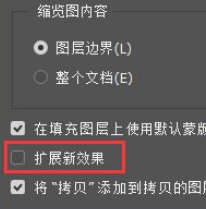

责任编辑:







